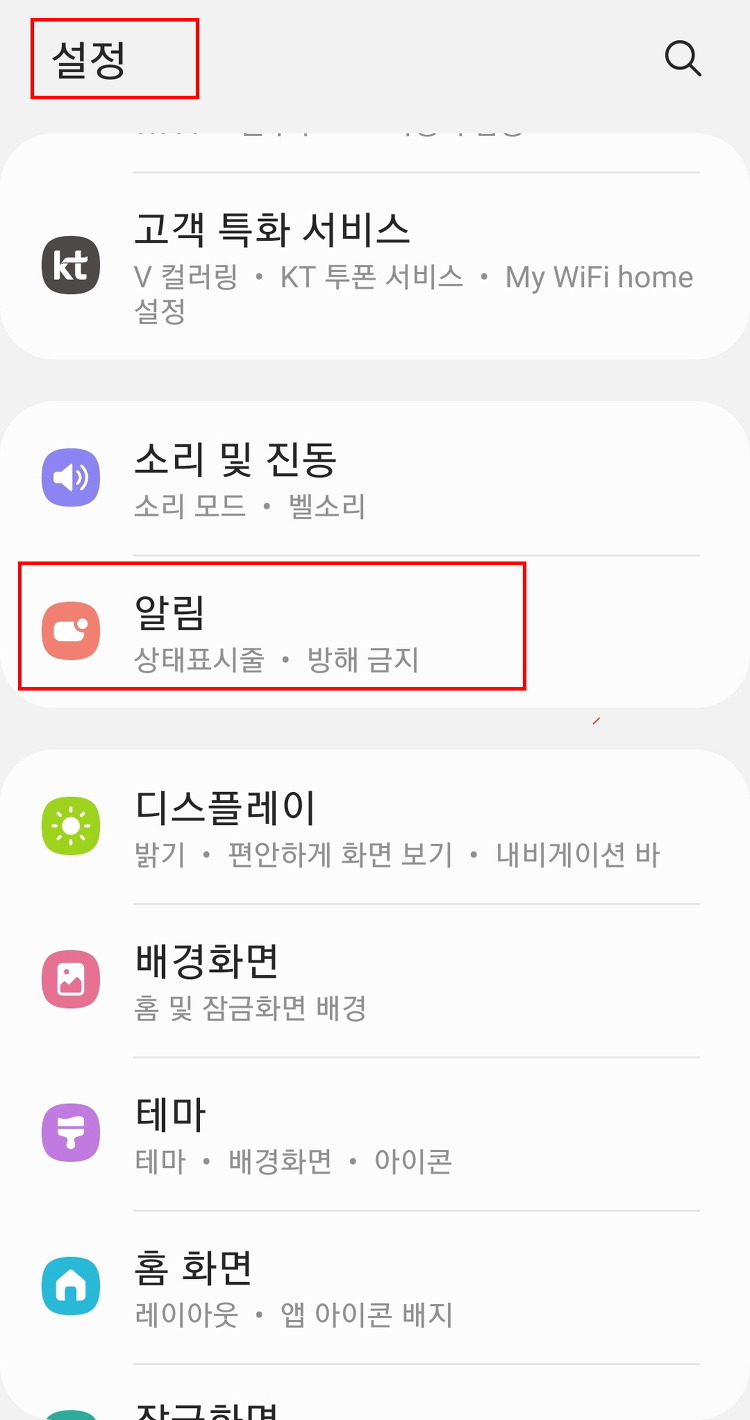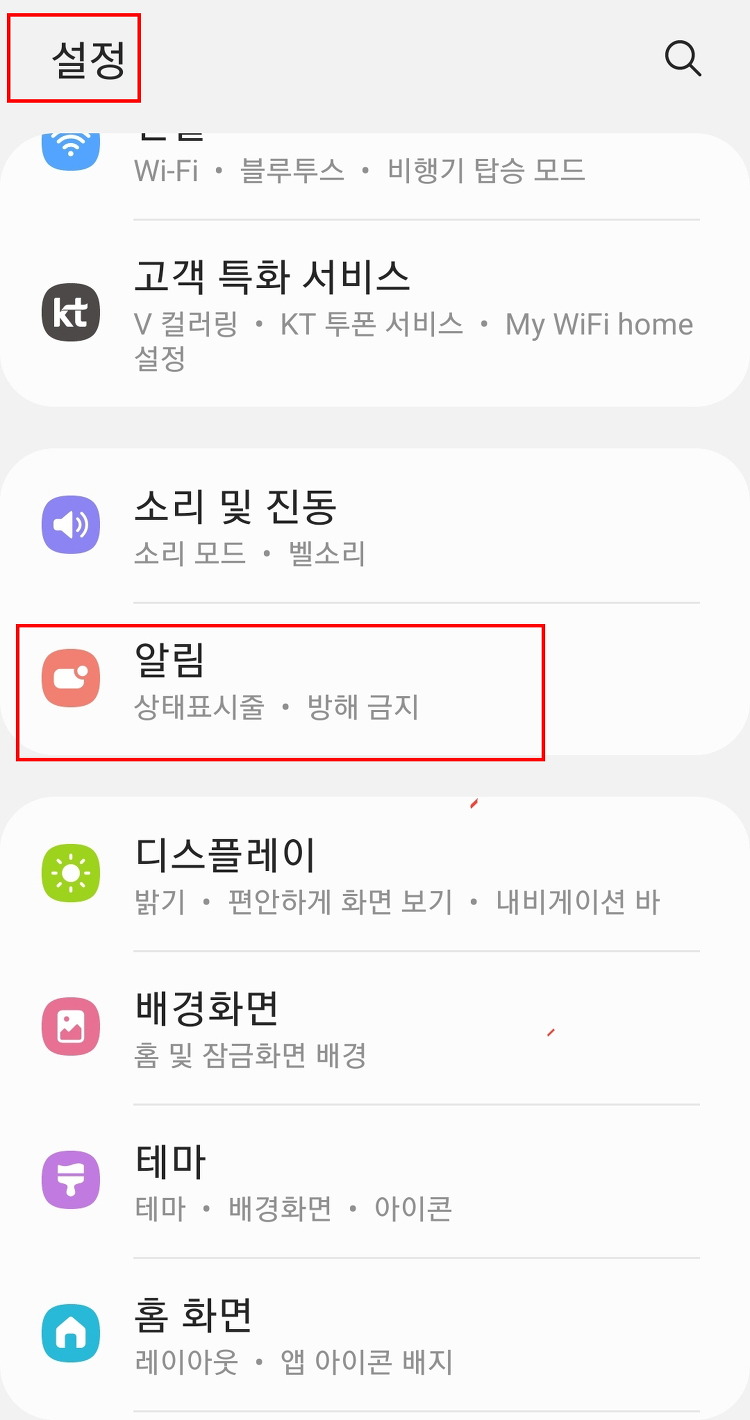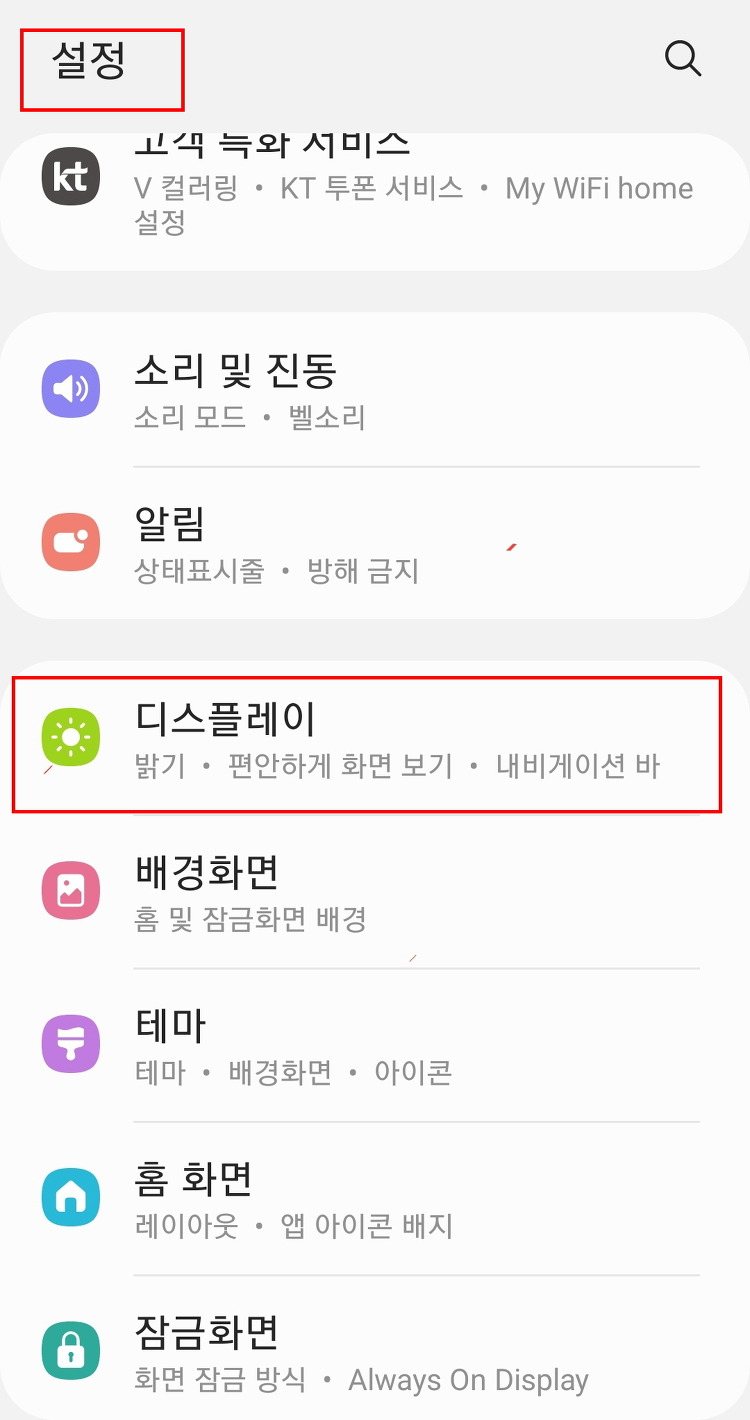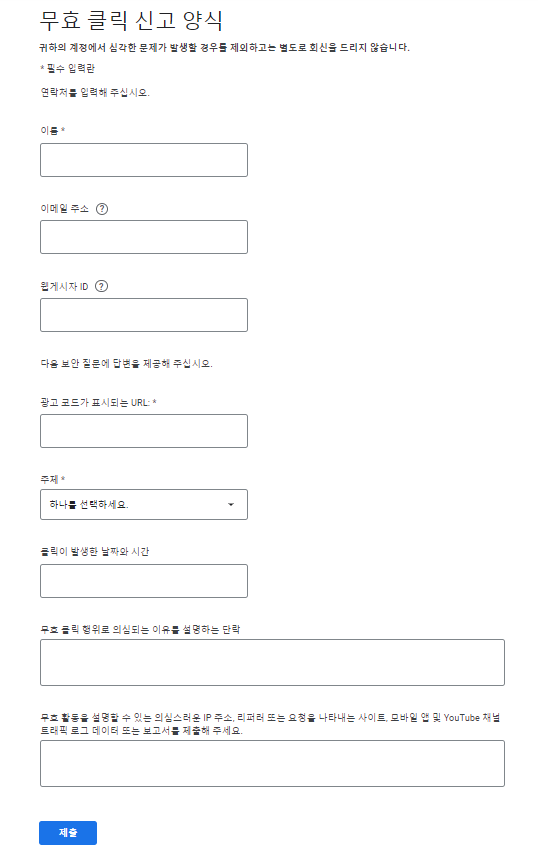갤럭시 휴대폰을 사용 하시면 많은 알림들이 오겠지만 이중에서 중요한 어플 들의 알림은 따로 리마인드를 할 수 있습니다. 설정을 해둔다면 나에게 필요한 맞는 어플들이 보내준 알림을 일정 시간이 지나서 다시 알려 주는 기능이죠. 활용을 잘한다면 업무에도 도움이 되며 고객과의 약속에도 좋을 수 있습니다. 그럼 한번 배워 봅시다. 먼저 설정에서 알림으로 들어갑니다. 고급설정을 클릭해 봅시다 알림 리마인더로 들어 갑시다. 먼저 사용중으로 켜주시고, 1번 항목으로 들어 가봅니다. 소리 울릴때 진동과 함께 알림 리마인더 시간을 정해 줄 수 있습니다. 원하는 시간을 설정해주시고 2번 항목으로 들어 가봅시다. 들어 오시면 리마인더를 받을 앱을 선택 할수 잇습니다. 여기서 중요하게 사용하는 앱들을 사용중으로 변경해 주시면..